Analizar las horas con el Informe de tiempo registrado
Realiza análisis e informes filtrados de todas las horas registradas en tu organización.
El Informe de tiempo registrado puede utilizarse para analizar las horas y las perspectivas con gráficos y desgloses sencillos, basándose en cómo tu equipo está registrando el tiempo en relación con las actividades, los proyectos y los clientes.
Se encuentra en la sección Informes de tu aplicación web, disponible para propietarios y administradores.
Este artículo abarca:
Nota:
Este informe solo incluye datos de las horas registradas en las hojas de horas. Las horas de nómina ajustadas manualmente no son aplicables a este informe.
Cómo usar el Informe de tiempo registrado

Si necesitas generar un informe de las horas registradas de tu equipo en su actividad/proyecto/clientes o generar facturas para tus clientes, puedes utilizar el Informe de tiempo registrado para ello.
Filtros y clasificación
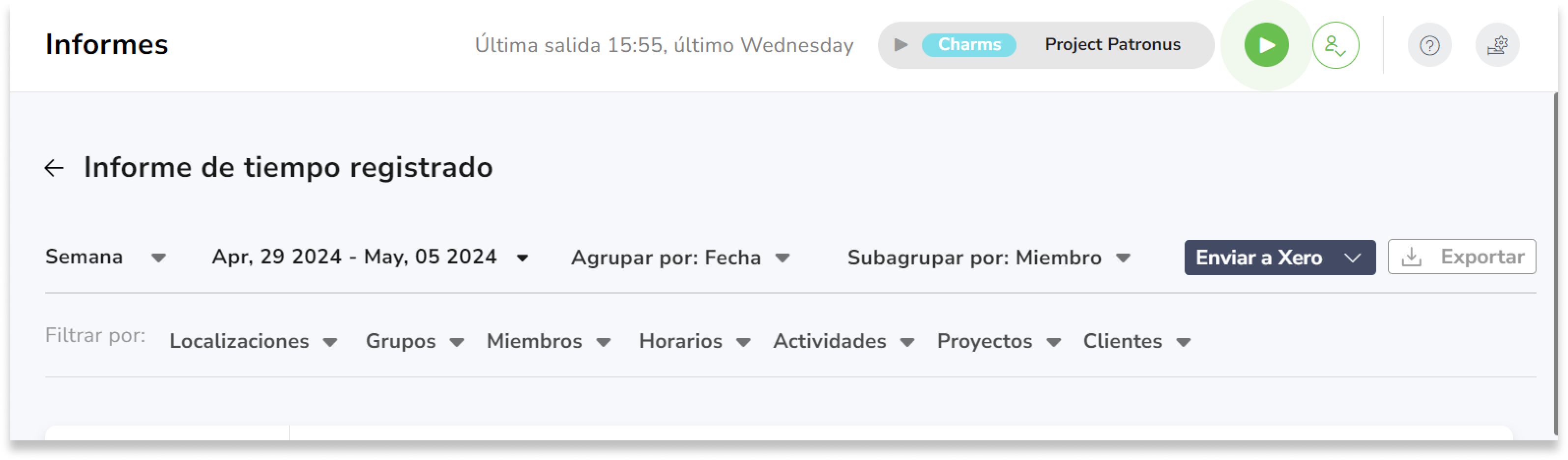
Puedes utilizar la ordenación para jugar con el intervalo de fechas y el grupo/subgrupo de ordenación, lo que ajustará los datos en consecuencia en el desglose de la tabla inferior para reflejar el nuevo contenido de la tabla del informe.
- Selecciona los filtros de fecha para elegir por semana, mes o personalizado
- Selecciona si quieres agrupar por Fecha, Miembro, Actividad, Proyecto o Cliente
- Selecciona tu subgrupo (Similar a agrupar por opciones o elige «Ninguno». Si no ves la opción «Miembro» al principio, por favor deselecciónala primero de la opción agrupar por)
Por ejemplo, si necesitas ver las horas de actividad registradas por los miembros del equipo, puedes agrupar por «Miembro» y elegir el subgrupo que te gustaría ver junto con tus miembros. En este caso, será «Actividad».
Además, puedes filtrar por ubicaciones, miembros/grupos, horarios, actividades, proyectos y clientes. El filtro se aplicará a la tabla de abajo en función del filtro seleccionado aplicado.
Horas registradas en actividades, proyectos y clientes
Puedes ver un desglose de las horas de seguimiento de tus actividades, proyectos y clientes en el gráfico de donuts.
Si necesitas verlo en un periodo concreto, puedes ajustar el filtro de fechas anterior para ajustar los datos del gráfico en consecuencia.
Desglose de horas
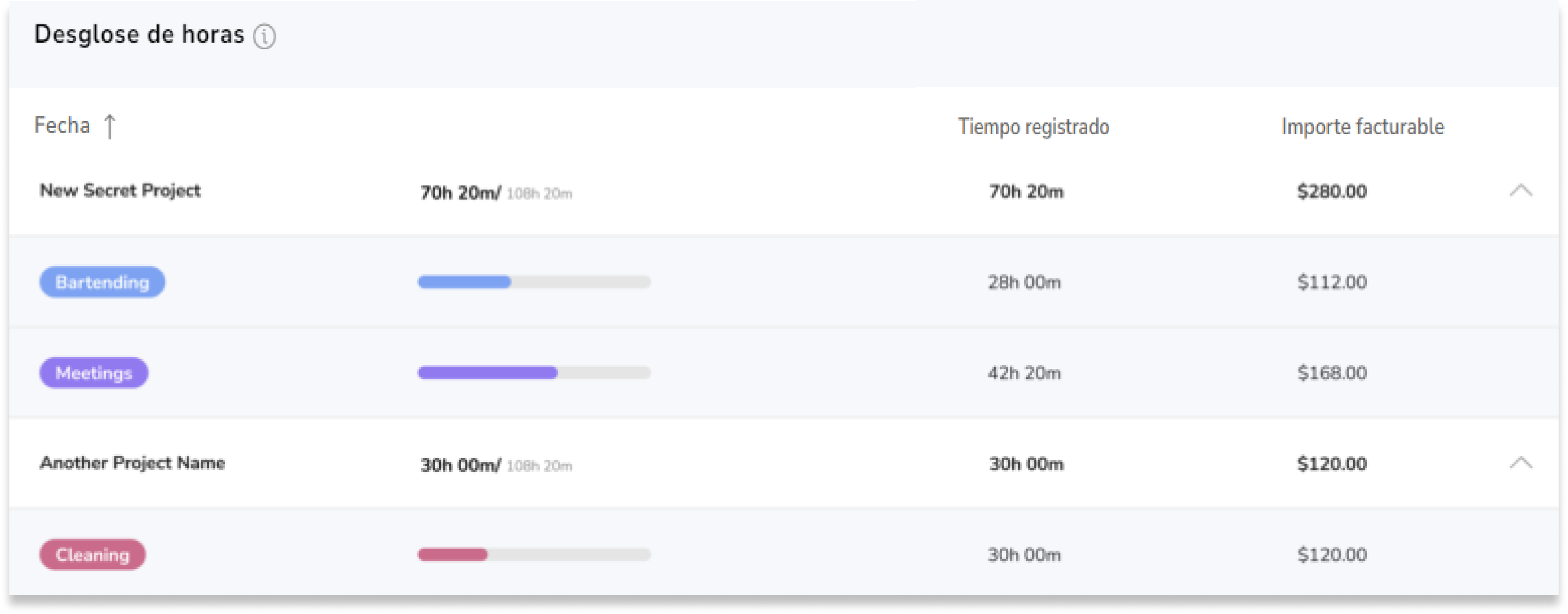
Los datos del desglose de la tabla que aparece a continuación se clasifican en función de lo que se agrupa y subagrupa, así como del filtro de fecha.
Las barras de progreso a nivel de subgrupo representan la cantidad de tiempo registrado para un subgrupo, en comparación con el tiempo total registrado a nivel de grupo principal.
Añadir importe facturable para individuos
El importe facturable solo puede fijarse para los miembros individuales en sus perfiles. Cada individuo tiene una tarifa de facturación independiente.
Puedes configurarlo yendo a su página de perfil.
-
Personas > Haz clic en una persona > Tarifa facturable (en «Información del empleado»)
Cuando se muestra el importe facturable, se calcula la tarifa facturable de los miembros del equipo que realizaron el seguimiento multiplicada por el tiempo total de seguimiento. En los cálculos no se incluyen las horas extras ni las deducciones.
Nota:
Si necesitas cambiar la divisa, ve a Organización > Divisa del informe.
Exportar el informe de tiempo registrado
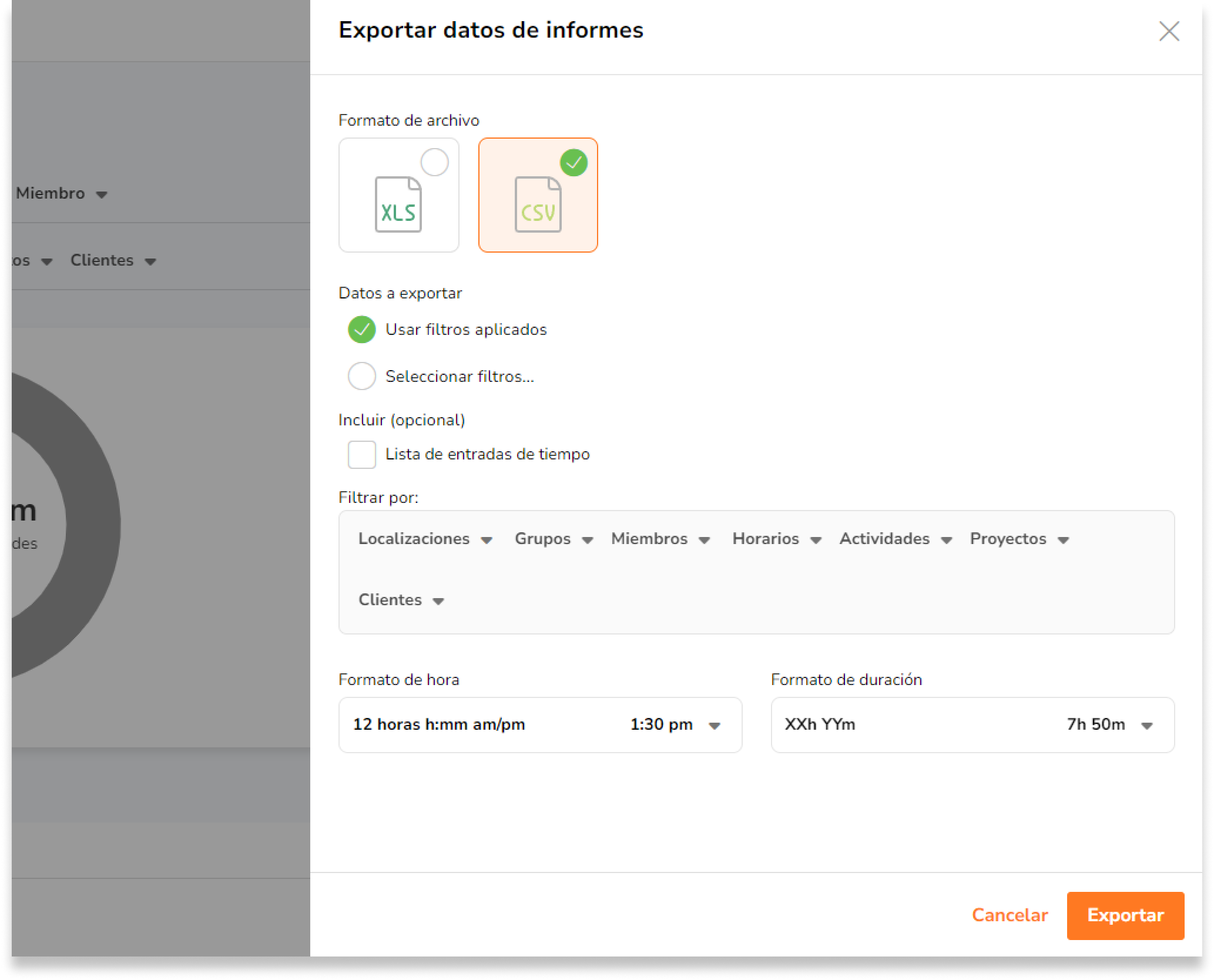
Si necesitas más análisis para tu informe, puedes optar por generarlo y exportarlo.
Al exportar el archivo CSV, obtendrás:
- Un resumen básico de tu informe
- Opcionalmente, una lista de entradas de tiempo de tu equipo (Lista de entradas de tiempo)
Al exportar el archivo Excel, obtendrás:
- Un resumen más detallado de tu informe
- Opcionalmente, una lista de entradas de tiempo de tu equipo (Lista de entradas de tiempo)
Aún puedes personalizar todos los criterios (formato y filtros) antes de ejecutar la exportación.
Más información sobre exportar un Informe de tiempo registrado.
